
发布时间:2023-09-21 10: 49: 00
品牌型号:联想GeekPro 2020
系统:Windows 10 64位专业版
软件版本:CorelDRAW Graphics Suite
cdr格式的图片,不仅包括了图片元素,还包括了cdr的项目文件。cdr格式的图片怎么转换为jpg?需要将文件导入cdr,并使用导出功能将其转换为jpg。另外,jpg格式图片怎么在cdr编辑?可使用其位图功能编辑。接下来,一起来看看以上两个问题的具体操作方法。
一、cdr格式的图片怎么转换为jpg
cdr格式的图片,实际上是一个项目文件,可以导入到cdr软件中编辑。如果要将cdr格式的图片转换为jpg,可将其导入软件后利用导出功能进行转换。
具体的操作是,如图1所示,双击打开cdr软件,点击文件菜单,使用导入功能。
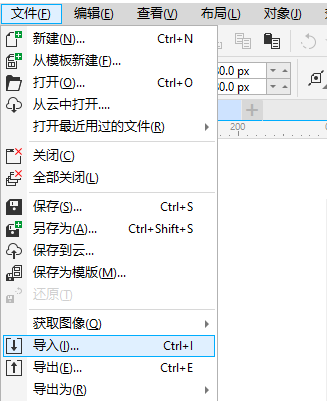
接着,如图2所示,在导入窗口的文件类型中选择“cdr”,并在文件列表中选择目标文件,点击导入。
如果cdr格式文件已自动关联软件,也可以直接双击文件自动导入。
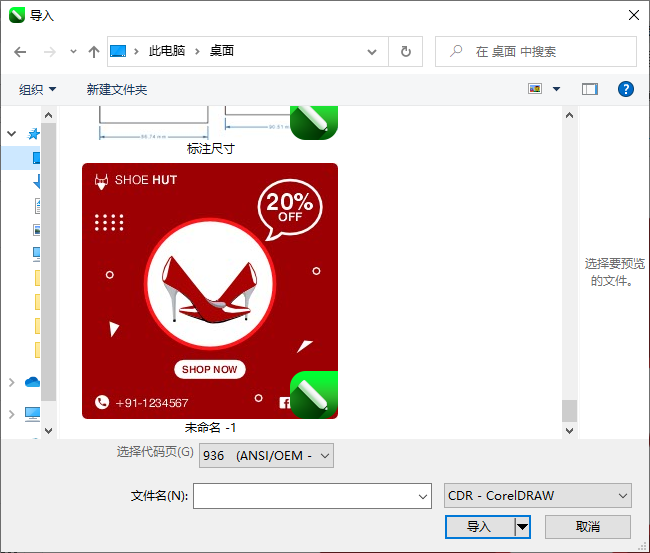
导入cdr文件后,可在画布上编辑相关的图片。如果要将其转换为jpg,需要使用到文件菜单中的“导出”功能。
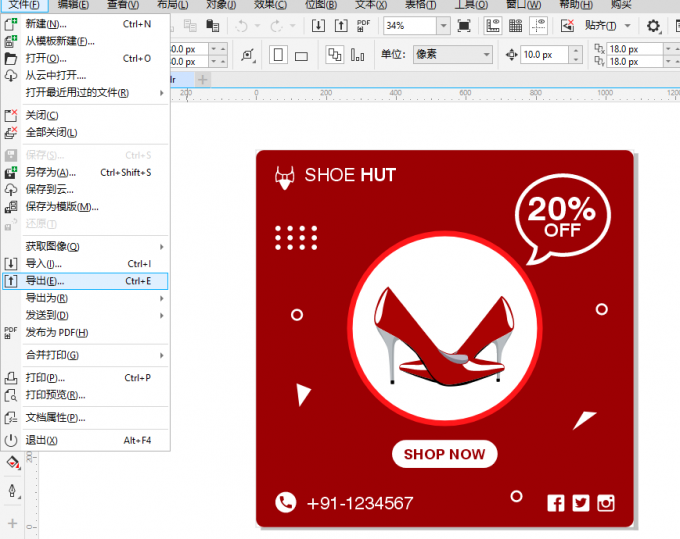
在导出窗口的保存类型中,选择“JPG-JPEG位图”选项,点击导出。
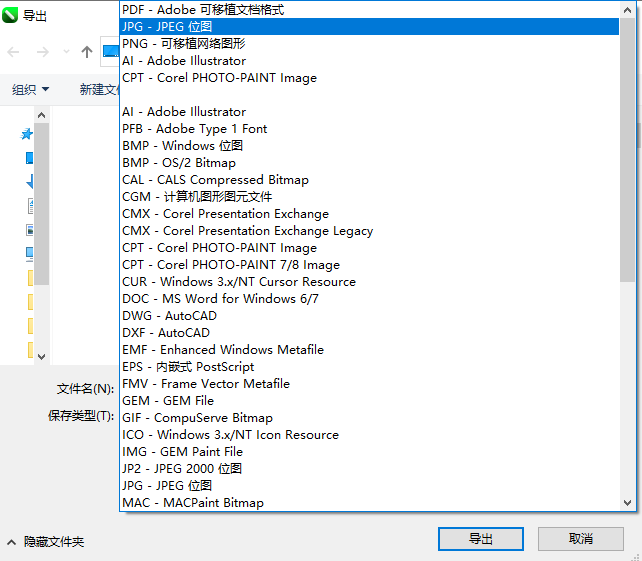
cdr会弹出jpg图片的导出设置窗口,其中提供了颜色模式、质量、光滑处理、嵌入颜色配置文件、像素、分辨率等设置功能。
其中需要重点关注颜色模式、像素与分辨率的设置。如果导出的图片要作印刷用途的,要设置CMYK颜色模式,以及300dpi分辨率。如果仅作桌面用途,可设置RGB颜色模式,保持72dpi分辨率。
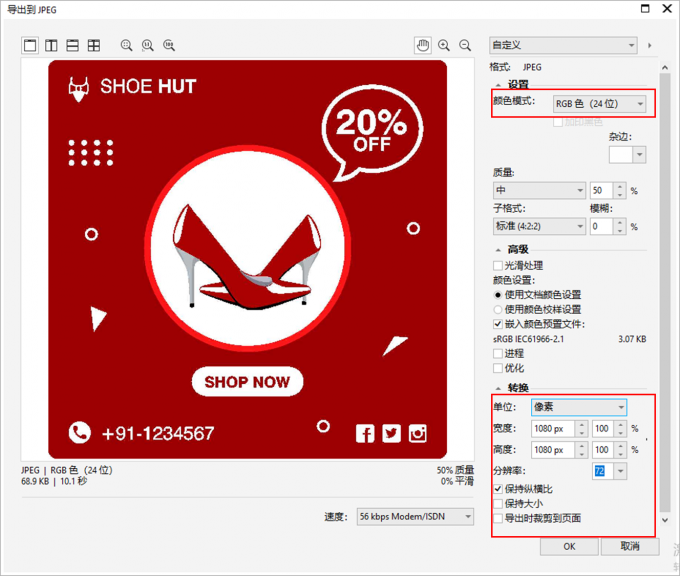
二、jpg格式图片怎么在cdr编辑
除了将cdr格式图片转换为jpg格式外,我们也能在cdr进行jpg格式图片的编辑,其主要功能集中于位图菜单中。
如图6所示,使用cdr文件菜单的导入功能,可将jpg图片导入到画布中。
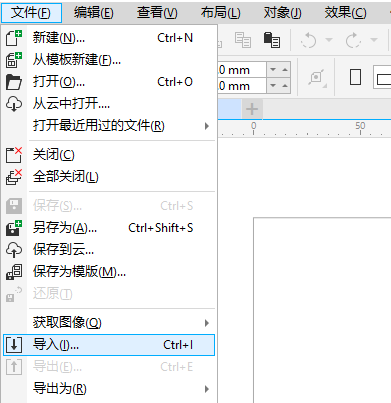
图片的添加尺寸可按照需求设置,按enter键按原尺寸添加在画布居中位置;按空格键按原尺寸添加在原始位置;点击并拖动鼠标则可以重设尺寸并在指定位置添加。

将jpg图片添加到cdr画布后,切换选择工具,选中图片。
在选中图片的情况下,点击位图菜单,可使用其中的功能进行jpg图片的编辑。
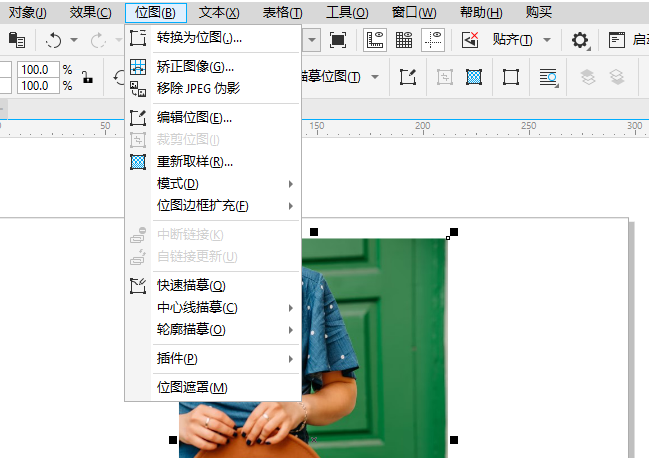
1.矫正图像
矫正图像,用于矫正因拍摄引起的图片畸变,其中包括更正镜头畸变、旋转图像、垂直透视与水平透视的功能。
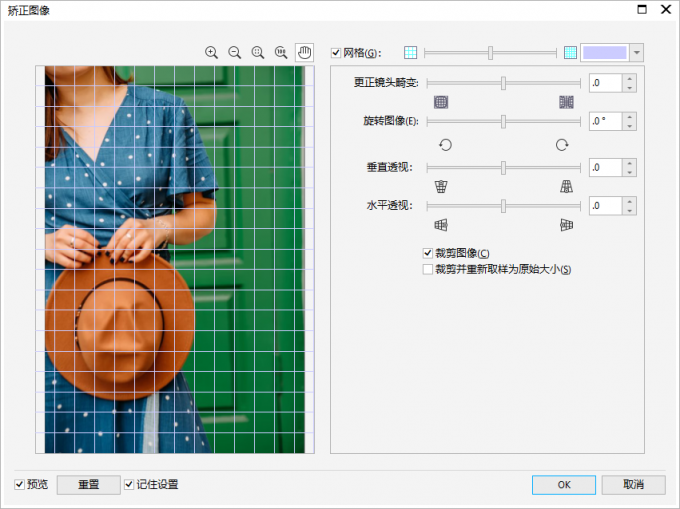
2.编辑位图
编辑位图的功能相当于一个小cdr项目,其作用在于可屏蔽其他元素对特定图片进行独立编辑。
如图10所示,在编辑位图窗口中,可对jpg图片进行裁剪、添加文字、颜色填充、遮罩创建等。该窗口独立于画布存在,所选图片可自动导入窗口,完成编辑后再导出到画布中,过程中不会对画布中的其他元素产生影响。
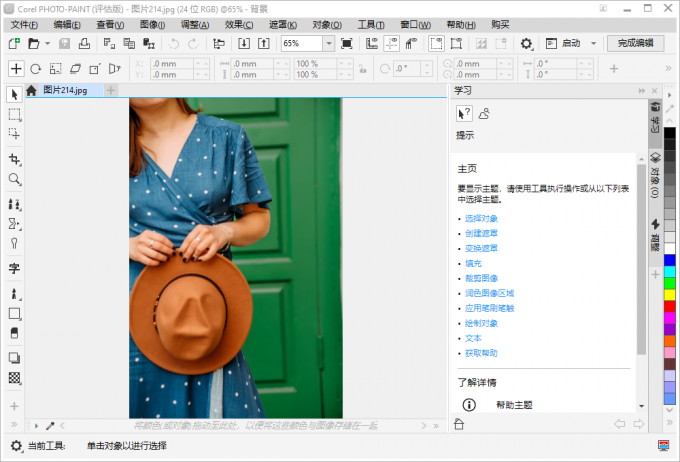
3.转换为矢量图
位图是由像素点组成的图像文件,其真实感更佳。而矢量图则是以节点、线条组成的图像文件,其质感更接近于绘图作品。
cdr可实现位图与矢量图的转换。如果要将位图转换为矢量图,可使用cdr的轮廓描摹功能,将像素点转换为线条。
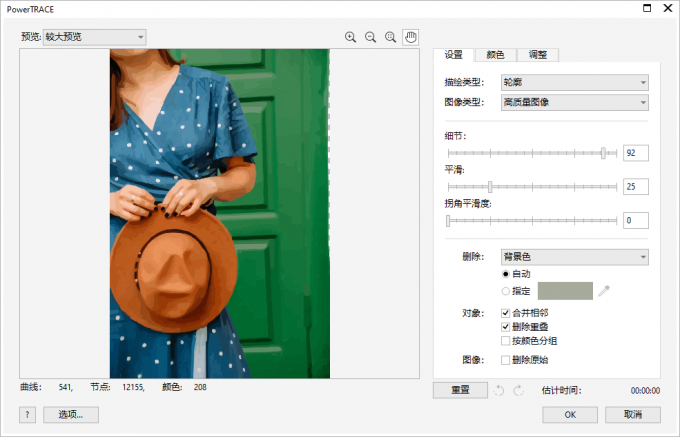
4.位图遮罩
位图遮罩,指的是利用遮罩将特定的色彩范围遮盖,以放置其他图像效果。cdr的位图遮罩功能,可同时指定多种颜色,并设定一定的公差范围,进行颜色的隐藏与显示,以实现遮罩的功能。
比如,在图12例子中,选取了图片中的蓝色,将其添加到色板中,将公差设置为45%,应用隐藏选定项功能,即可将蓝色区域都遮盖掉。
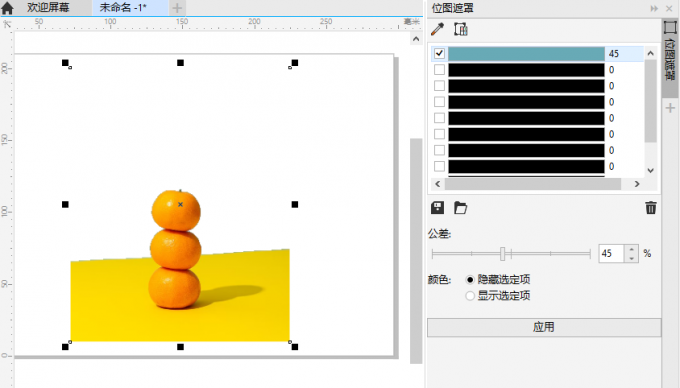
三、小结
以上就是关于cdr格式的图片怎么转换为jpg,jpg格式图片怎么在cdr编辑的相关内容。cdr格式文件可导入到cdr软件中编辑,文件中的图片通过导出功能,可转换为jpg格式。除了转换功能外,cdr也能实现jpg格式图片的编辑,其功能包括矫正、裁剪、添加文字、添加遮罩、转换为矢量图等,功能丰富,操作简单。
作者:泽洋
展开阅读全文
︾